Khi làm việc với Excel trên máy tính, liệu bạn có biết làm sao để có thể chuyển File Excel sang thành 1 file ảnh hay không? Ngay bài viết này của mình sẽ hướng dẫn cách chuyển File Excel sang file ảnh đến với mọi người nhé.
Cách 1: Xuất ảnh tự động với BuilderTV Add-in:
Bước 1: Tải tiện ích Excel BuidlerTV tại: https://hoangtuan.net/buildertv, hoặc ấn vào mục Download của Blog này!
Bước 2: Chọn vùng cần xuất và ảnh và ấn vào mục "Chụp ảnh" trên thanh công cụ của Tiện ích
File ảnh có tên: Anhchup yyy-m-dd_hms.jpg, ví dụ: Anhchup 2024-6-15_93559.jpg, và được đặt tại cùng thư mục chứa file excel
Cách 2: Cách làm thủ công
Bước 1: Mở Excel.
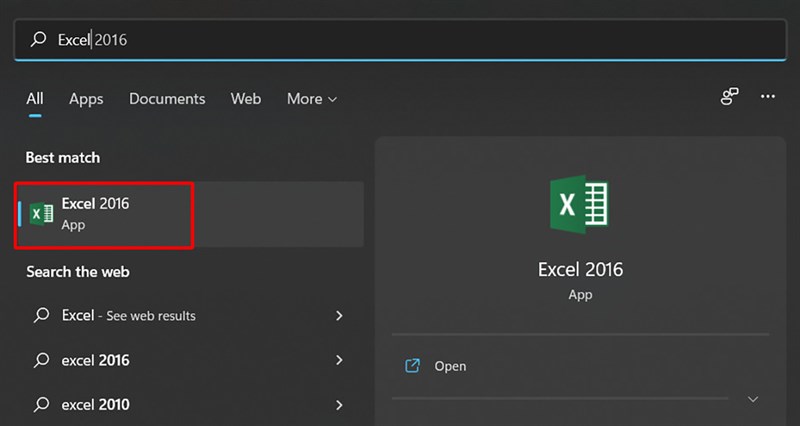
Bước 2: Bôi đen toàn bộ dữ liệu của bạn > Chọn Home.
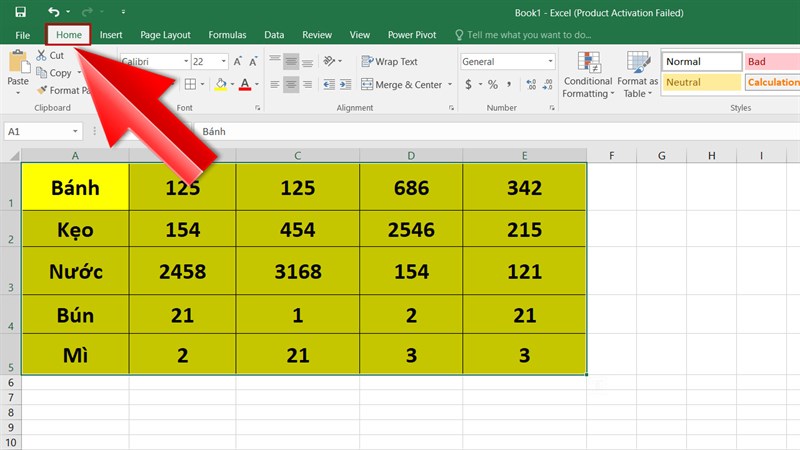
Bước 3: Chọn dấu mũi tên ở mục Copy > Chọn Copy as Picture.
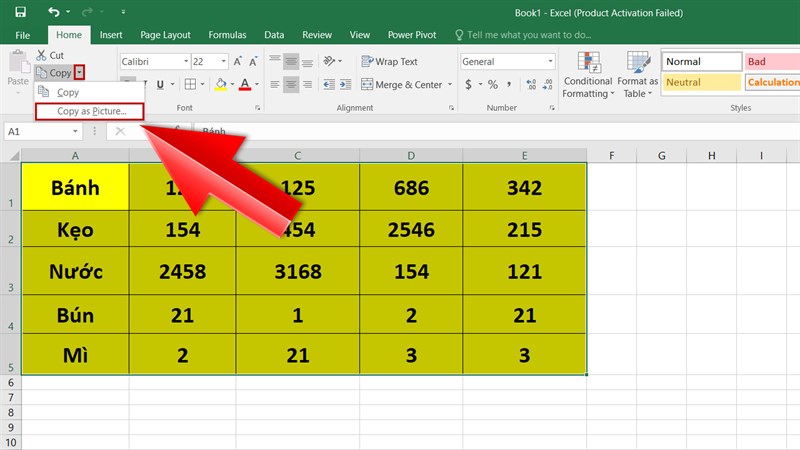
Bước 4: Tích chọn As shown on screen và Picture > Nhấn OK.
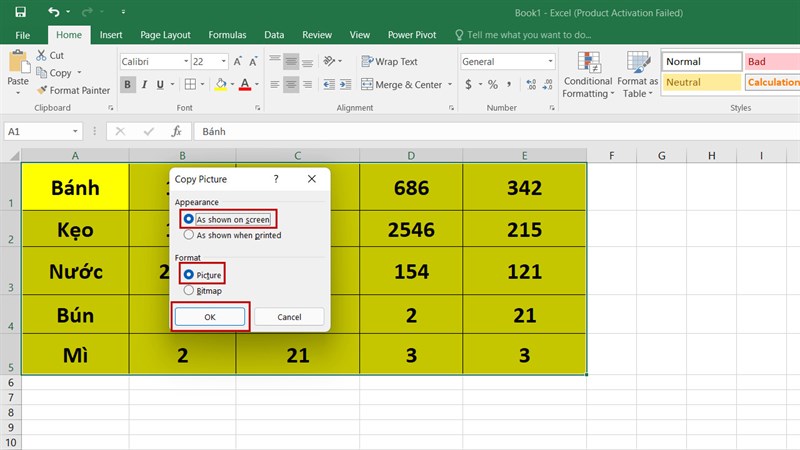
Bước 5: Mở ứng dụng bạn muốn dán ảnh vào (ở đây mình mở Word) > Nhấn Ctrl + V ảnh sẽ hiện ra.
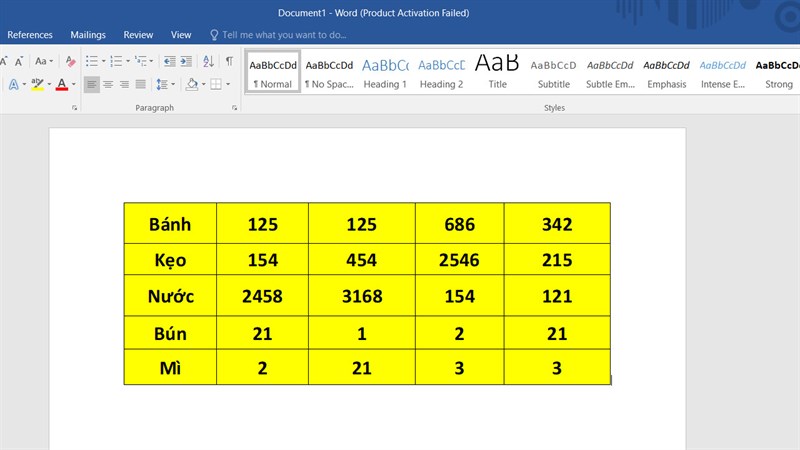
Như vậy, mình đã chia sẻ cách chuyển File Excel sang dạng ảnh. Cảm ơn các bạn đã dành thời gian xem bài viết của mình. Nếu thấy bài viết hữu ích thì hãy chia sẻ nó đến nhiều người hơn bạn nhé.


